Captura automática
Utilize a captura automática para capturar atividades relacionadas com os seus e-mails e contactos e apresentar na linha cronológica.
Requisitos de licença e de função
| Tipo de requisito | Tem de ter |
|---|---|
| Licença | Dynamics 365 Sales Premium ou Dynamics 365 Sales Enterprise Mais informações: Preços do Dynamics 365 Sales |
| Funções de segurança | Qualquer função principal de vendas, como representantes de vendas ou gestor de vendas Mais informações: Funções principais de vendas |
O que é a captura automática?
As atividades capturadas pela funcionalidade de captura automática são mostradas na linha cronológica no Dynamics 365 Sales. A funcionalidade encontra atividades aplicando um conjunto de regras específicas do tipo de registo. Por exemplo, quando olha para uma oportunidade no Microsoft Dynamics 365 Sales, a linha cronológica mostra todas as atividades que registou. Além disso, mostra sugestões para até 50 e-mails e reuniões recentes dos últimos três dias na sua conta do Outlook relacionadas com o contacto principal da oportunidade ou aos intervenientes.
Nota
A sugestão de compromisso começa a aparecer na linha cronológica três dias antes da hora da reunião real.
As imagens seguintes mostram o modo como as mensagens de correio eletrónico e as reuniões monitorizadas e capturadas automaticamente (ainda não monitorizadas) são apresentadas na linha cronológica:
Captura automática de e-mails e reuniões: esses e-mails e reuniões foram detetados pela captura automática como sendo relevantes para o registro atual, mas ainda são privados, portanto, apenas você pode vê-los. Em comparação com as mensagens monitorizadas, estas mensagens são mostradas como e-mails ou reuniões não monitorizadas. A imagem seguinte mostra um e-mail não monitorizado.
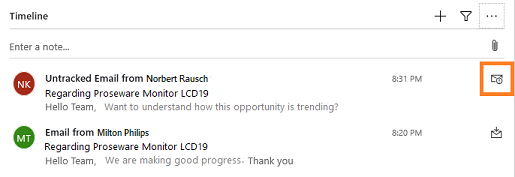
Nota
A partir da versão 9.2.24031.00102, o Dynamics 365 Sales segue o princípio de acesso de menor privilégio, que bloqueia o acesso a e-mails e a reuniões não monitorizados para utilizadores que tenham políticas de acesso condicional nos respetivos inquilinos. Se não vir os e-mails e reuniões não monitorizados, contacte o seu administrador para verificar se o problema se deve a políticas de acesso condicional no seu inquilino. Como alternativa, seu Administrador pode habilitar Microsoft 365 Copilot para Vendas no Outlook para que você possa gravar atividades individuais ou sincronização no servidor para rastrear todos os e-mails e reuniões automaticamente.
Link da faixa: selecione o ícone Rastrear em uma atividade não rastreada capturada pela captura automática, tornando-a visível para todos que têm acesso à linha do tempo desse registro específico. As atividades encontradas pela captura automática só estão visíveis para si, pelo que os outros membros da sua equipa de vendas não conseguirão vê-las no Dynamics 365 Sales. Ao selecionar a ligação Monitorizar em qualquer mensagem de captura automática, transforma-a numa mensagem de e-mail monitorizada, o que guarda a atividade na base de dados do Dynamics 365 Sales e faz com que seja visível para outros membros da sua equipa. Poderá demorar alguns minutos para que uma atividade passe de não monitorizada para monitorizada, durante este período de tempo, mostra uma mensagem de monitorização pendente.
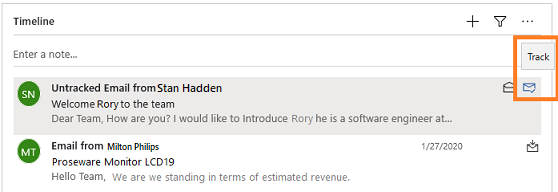
E-mails e reuniões rastreados: o símbolo do envelope indica que esse e-mail ou reunião já está sendo rastreado, portanto, já foi importado para o departamento de vendas e está sendo compartilhado com sua equipa.
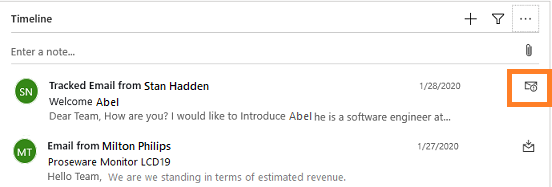
Assim como outros tipos de mosaicos de atividade mostrados na linha cronológica, pode selecionar o mosaico para expandir ou fechar o conteúdo no mosaico.
Que atividades são capturadas?
A captura automática consulta a sua conta do Outlook e procura atividades relacionadas com o registo que está a ver. A tabela seguinte resume a forma como a captura automática identifica atividades relacionadas.
| Tipo de entidade | Corresponde os valores destes campos com o endereço Para, CC ou De de cada e-mail e reunião |
|---|---|
| Conta | Endereço de e-mail do Contato Principal listado. Endereços de e-mail dos 50 principais contatos que têm a conta como conta principal. Todos os endereços de E-mail definidos para o registo da conta propriamente dito. |
| Oportunidade | Endereço de e-mail listado para o Contato de oportunidade. Endereço de e-mail de qualquer contato na lista de Stakeholders . Todos os endereços de E-mail definidos para o registo da oportunidade propriamente dito. Endereços de e-mail dos contatos da conta que está vinculada à oportunidade. Se a oportunidade estiver associada a uma oportunidade potencial, o endereço de E-mail do contacto na oportunidade potencial. |
| Oportunidade Potencial | Endereço de e-mail listado na secção Contato . Todos os endereços de E-mail definidos para o registo da oportunidade potencial propriamente dito. |
| Contacto | Todos os endereços de E-mail definidos para o registo do contacto. |
| Entidades personalizadas | Para campos de conta: o endereço de e-mail do Contacto Primário da conta, juntamente com todos os endereços de E-mail definidos para o registo da conta propriamente dito. Para campos de contacto: todos os endereços de E-mail definidos para o registo de contacto. Para campos de cliente que se referem a um contacto: todos os endereços de E-mail definidos para o registo de contacto. Para campos de cliente que referenciem uma conta: o endereço de E-mail do Contacto Primário listado, juntamente com todos os endereços de E-mail definidos para o registo da conta propriamente dito. |